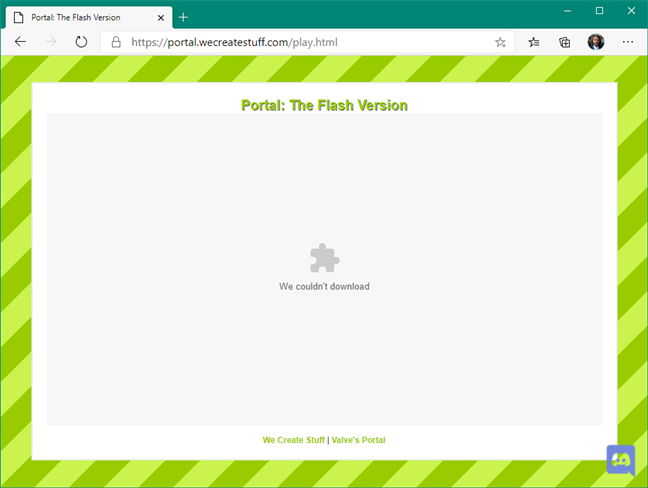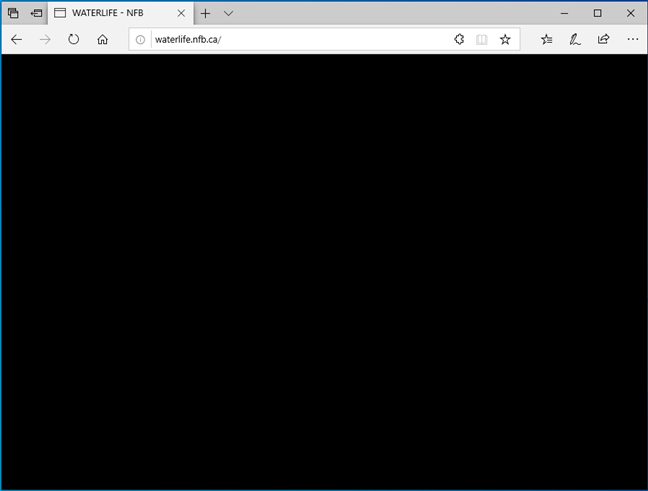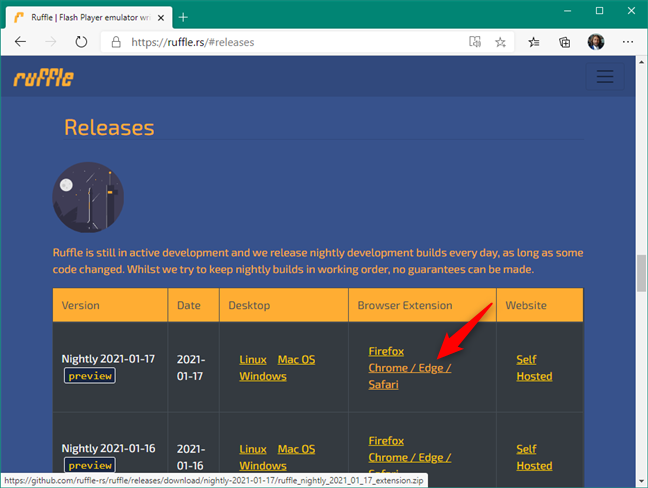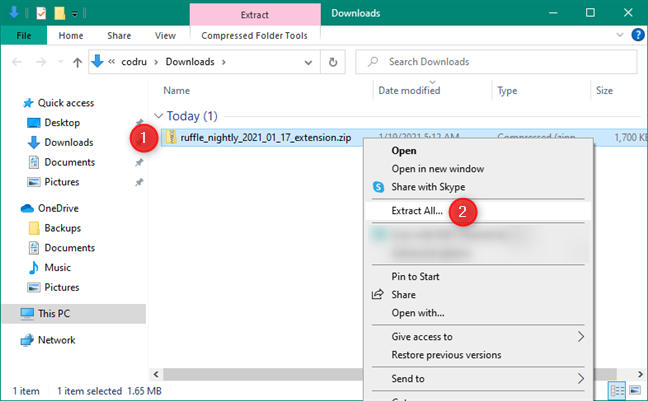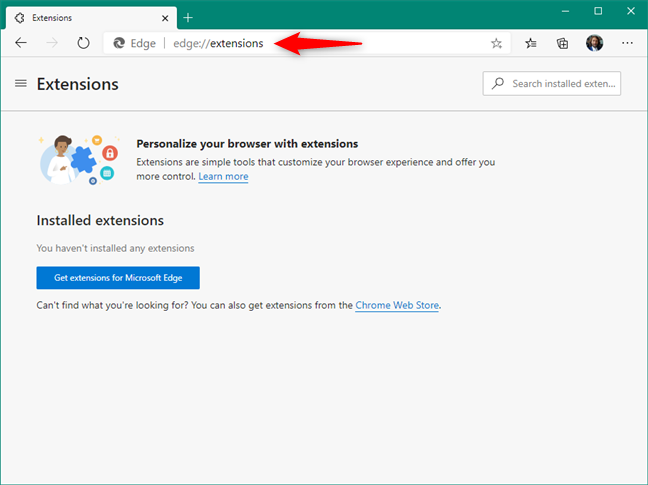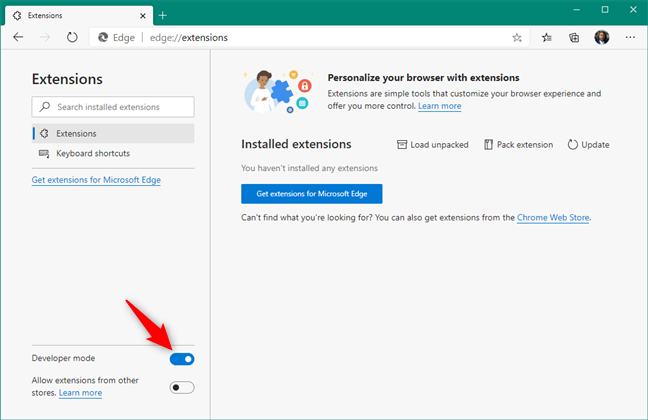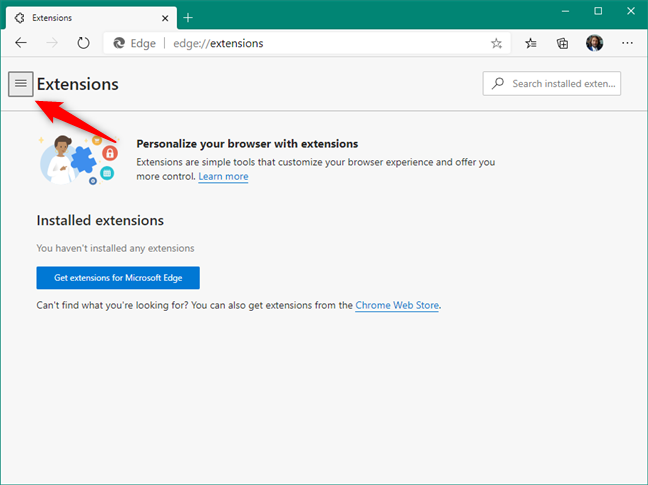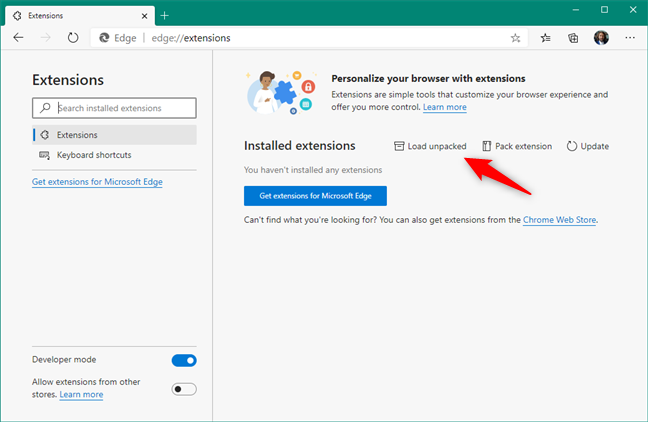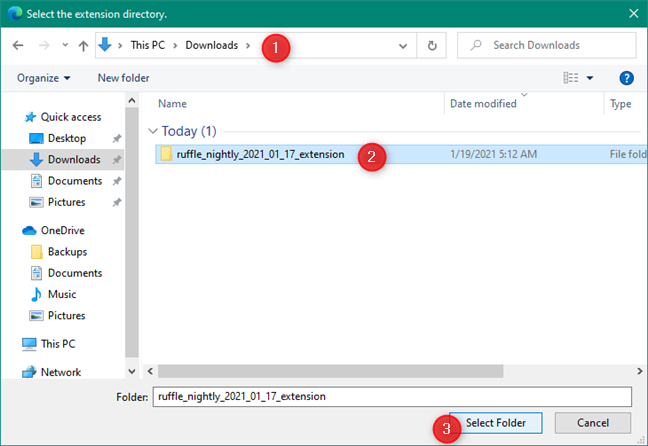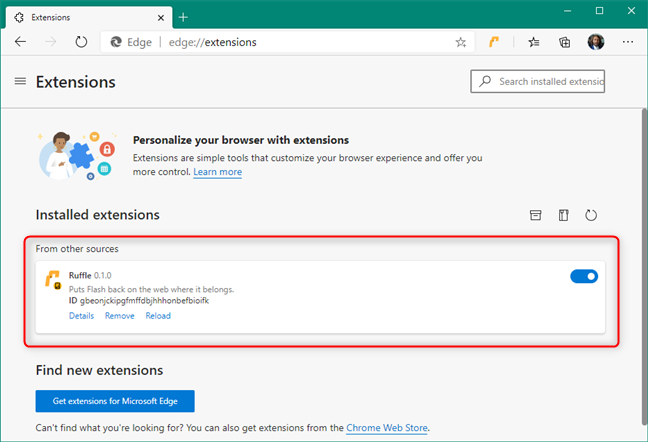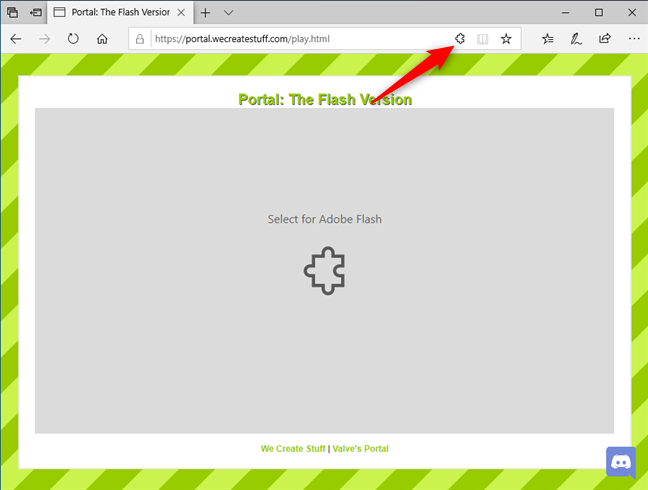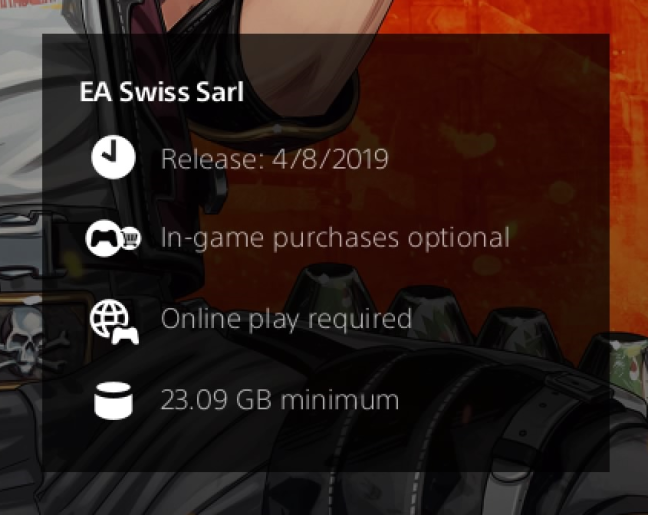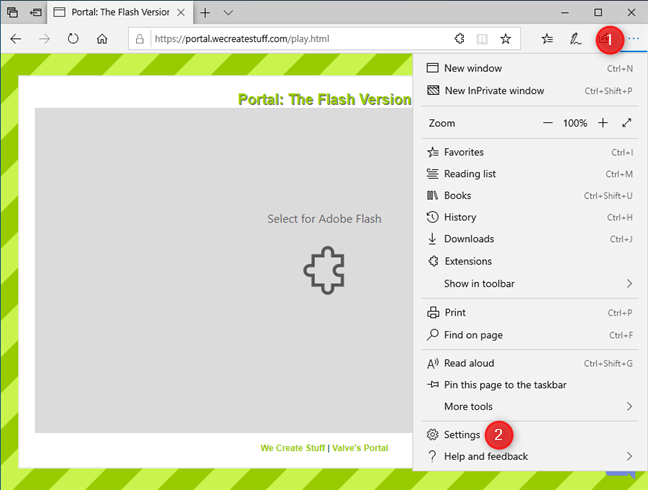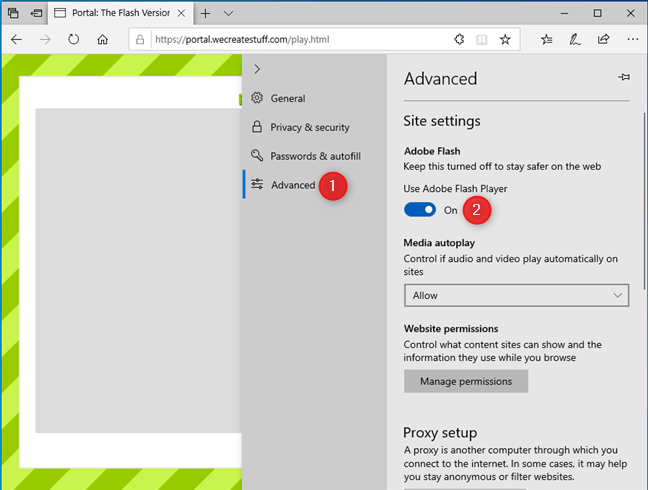Adobe, la société qui l'a créé, a abandonné Flash le 12 janvier 2021. Comme Flash n'est plus développé ni pris en charge par son développeur, cela signifie que vous ne pouvez plus le télécharger depuis adobe.com, et vous ne pouvez plus même l'exécuter dans votre navigateur Web. En d'autres termes, Adobe Flash Player est bloqué dans Windows 10. Cependant, avec un peu de bricolage, vous pouvez toujours activer Flash dans Edge. Si vous utilisez le nouveau Edge basé sur Chromium, la réponse à "comment débloquer Adobe Flash Player sur Windows 10 ?" est une extension de navigateur appelée Ruffle. D'autre part, si vous travaillez toujours sur une ancienne version de Windows 10 et que vous préférez l'ancien Microsoft Edge, vous n'avez rien à installer et vous pouvez toujours activer Flash sur Windows 10. Sans plus tarder, lisez ceci tutoriel si vous voulez savoir ce que vous pouvez faire si Adobe Flash Player est bloqué sur votre PC Windows 10 :
Contenu
- Adobe Flash Player est bloqué et officiellement mort. Que se passe-t-il si vous visitez un site Web Flash dans Microsoft Edge (nouveau et ancien)
- Comment activer et débloquer Flash dans le nouveau Microsoft Edge
- Comment activer et débloquer Flash dans l'ancien navigateur Microsoft Edge de Windows 10
- Avez-vous réussi à débloquer Adobe Flash Player dans votre Microsoft Edge ?
REMARQUE : Depuis le 31 décembre 2020, Adobe a cessé de prendre en charge Flash Player et, à partir du 12 janvier 2021, la société a également commencé à bloquer l'exécution du contenu Flash. Selon la page d'informations générales sur la fin de vie d'Adobe Flash Player , il est également fortement recommandé de désinstaller Flash Player de vos ordinateurs et appareils pour supprimer les problèmes de sécurité liés à l'installation de ce logiciel.
Adobe Flash Player est bloqué et officiellement mort. Que se passe-t-il si vous visitez un site Web Flash dans Microsoft Edge (nouveau et ancien)
Que vous utilisiez le nouveau navigateur Microsoft Edge par défaut de Windows 10 (basé sur le même moteur de rendu que Google Chrome) ou l'ancien Microsoft Edge lorsque vous accédez à un site Web Flash, le contenu Flash ne se charge pas, et généralement, rien n'est affiché. Dans d'autres cas, vous pouvez tomber sur divers messages liés à Flash. Par exemple, certains sites Web peuvent vous indiquer que vous devez télécharger, installer ou activer Adobe Flash Player.
Dans le nouveau Microsoft Edge, tout le contenu d'Adobe Flash Player est désactivé par défaut , sans poser de questions. Cela signifie que la visite de sites Web avec du contenu Flash est pratiquement impossible par des moyens normaux. Même si vous cliquez ou appuyez sur les messages "Téléchargement Flash Player" ou "Plug-in Flash requis" que les sites Web pourraient vous montrer, rien ne se passe réellement.
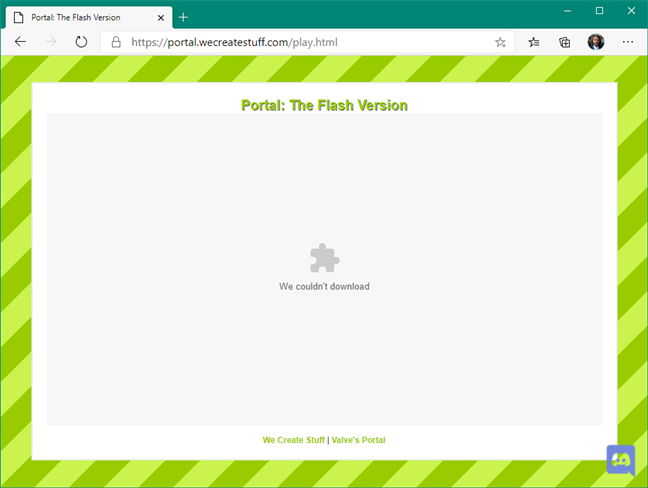
Un site Web qui demande vous indique qu'il n'a pas pu télécharger Flash dans Edge
Dans l'ancien Microsoft Edge de Windows 10, Adobe Flash Player est activé par défaut. Microsoft a inclus la prise en charge d'Adobe Flash Player dans ce navigateur Web, vous pouvez donc autoriser l'exécution du contenu Flash. Cependant, étant donné les nombreux problèmes de sécurité inhérents à Adobe Flash, le contenu Flash n'est pas chargé automatiquement. C'est pourquoi l'ancien Edge vous oblige à approuver le chargement et l'exécution du contenu Flash chaque fois que vous visitez une page Web qui utilise Flash.
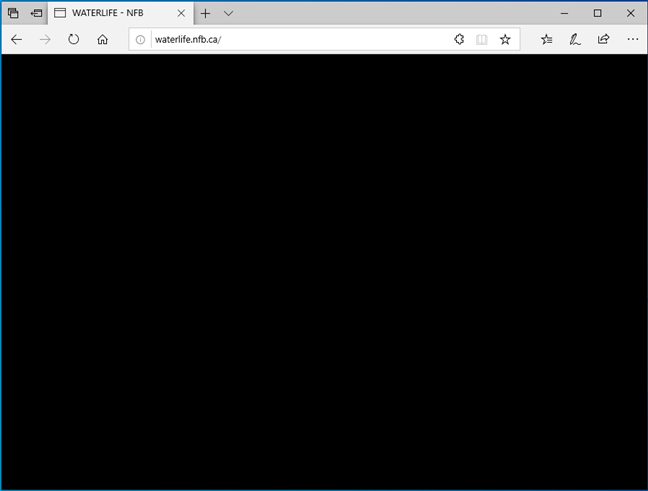
Un site Web qui ne peut pas charger Flash dans Edge (ancienne version du navigateur)
IMPORTANT : Sachez que certains sites peuvent également mentir et vous donner de faux liens de téléchargement d'Adobe Flash Player, qui conduisent à des fichiers malveillants déguisés. Au lieu de vous mettre en danger en faisant cela, suivez les étapes des sections suivantes de ce didacticiel si vous devez exécuter du contenu Flash sur Edge :
Comment activer et débloquer Flash dans le nouveau Microsoft Edge
Le seul moyen sûr d'activer Flash dans Edge pour le moment est de télécharger, d'installer et d'utiliser une extension de navigateur appelée Ruffle . Malheureusement, Ruffle est à un stade de développement précoce et n'est pas encore disponible sur le site Web Edge Add-ons ou dans le Chrome Web Store. Cela signifie que vous devez le télécharger et l'installer manuellement. Voici comment activer Flash sur Windows 10 :
Utilisez Edge pour accéder à la page Web des versions de Ruffle . Sur celui-ci, recherchez et téléchargez la dernière extension de navigateur Chrome / Edge / Safari disponible.
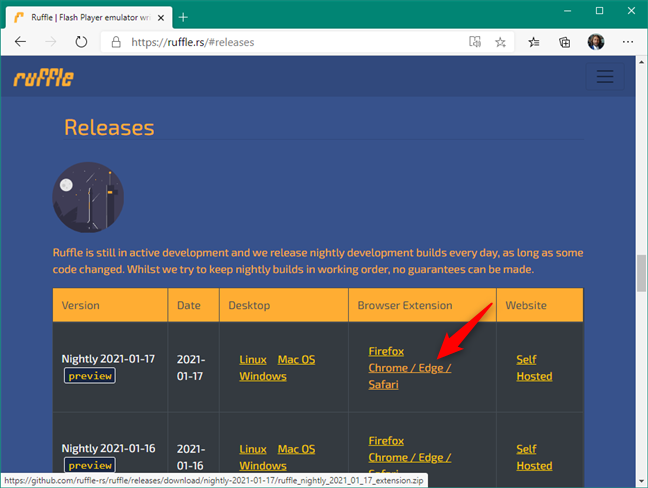
L'extension Ruffle Edge pour Flash
Enregistrez le fichier ZIP Ruffle quelque part sur votre PC Windows 10 et extrayez son contenu . N'importe quel emplacement de téléchargement est OK, y compris votre dossier Bureau ou Téléchargements .
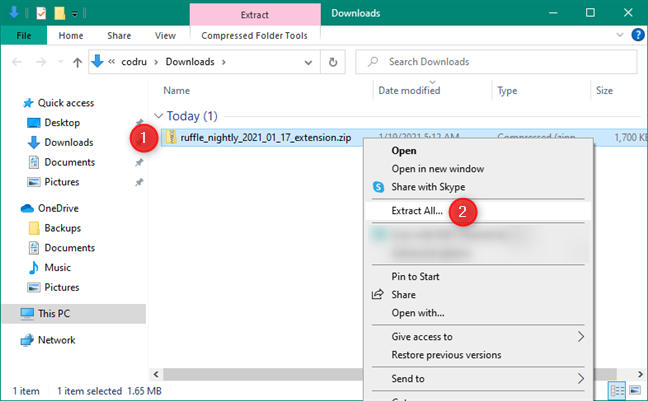
Extraction de l'extension de navigateur Ruffle Flash
Revenez à votre navigateur Microsoft Edge ou ouvrez-le si vous l'avez fermé. Dans sa barre d'adresse, tapez edge://extensions et appuyez sur Entrée sur votre clavier.
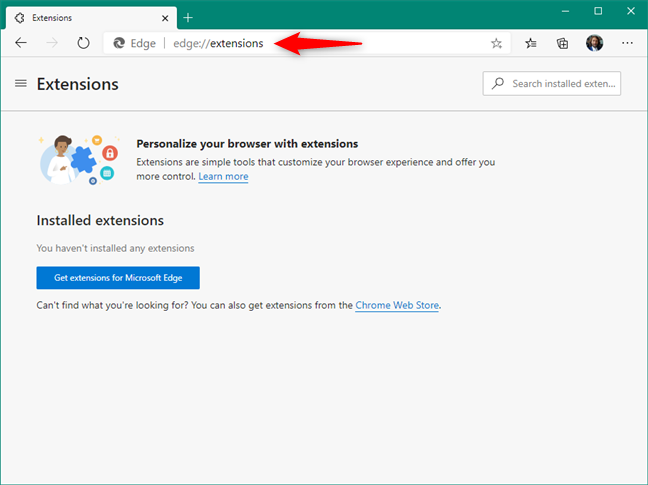
La page edge://extensions
Sur la page Edge Extensions , activez le mode développeur à l' aide de son commutateur situé en bas du menu Edge Extensions .
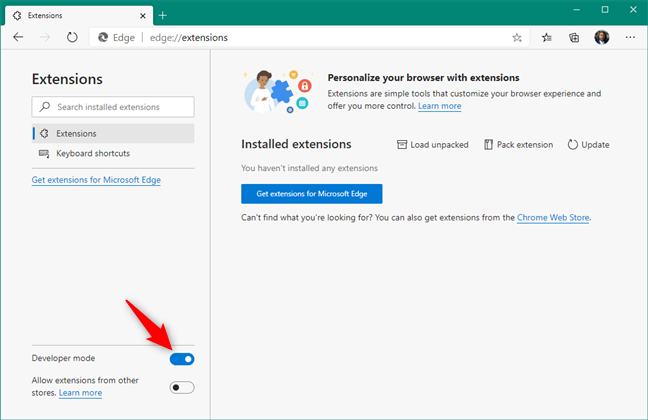
Activer le mode développeur dans Microsoft Edge
REMARQUE : Si vous ne voyez pas le menu ou le mode Développeur passer d'Edge, cliquez ou appuyez d'abord sur le bouton du menu hamburger dans le coin supérieur gauche.
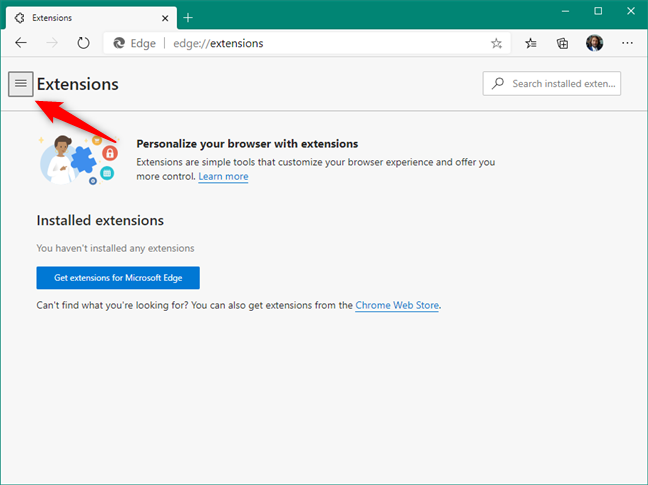
Ouverture du menu Extensions Edge
Une fois le mode développeur activé , cliquez ou appuyez sur le bouton Charger décompressé . Vous pouvez le trouver dans la partie supérieure droite de la page Extensions Edge .
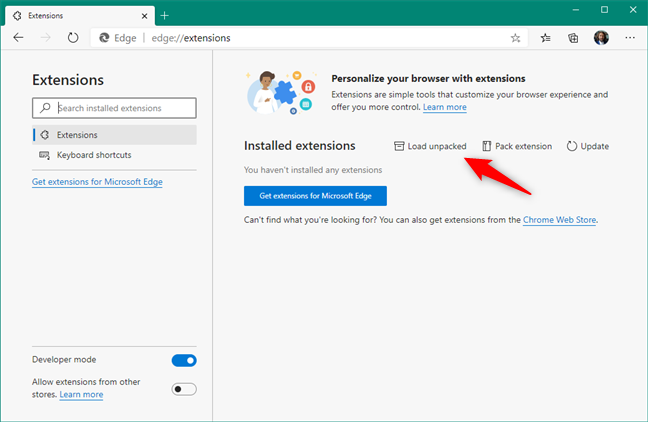
Charger l'extension Ruffle Flash décompressée dans Microsoft Edge
Lorsque vous appuyez sur le bouton Charger décompressé , Microsoft Edge ouvre une nouvelle fenêtre intitulée "Sélectionnez le répertoire d'extension". Utilisez-le pour parcourir votre PC pour trouver le dossier dans lequel vous avez extrait le fichier ZIP Ruffle . Ensuite, sélectionnez le dossier Ruffle , puis cliquez ou appuyez sur le bouton Sélectionner un dossier .
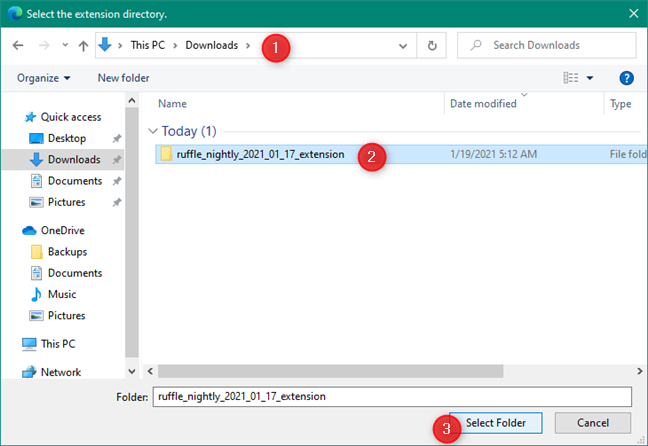
Sélectionnez le répertoire des extensions
Dès que vous faites cela, Microsoft Edge installe et active l' extension de navigateur Ruffle . Vous pouvez le voir dans la liste des extensions marquées comme "Depuis d'autres sources".
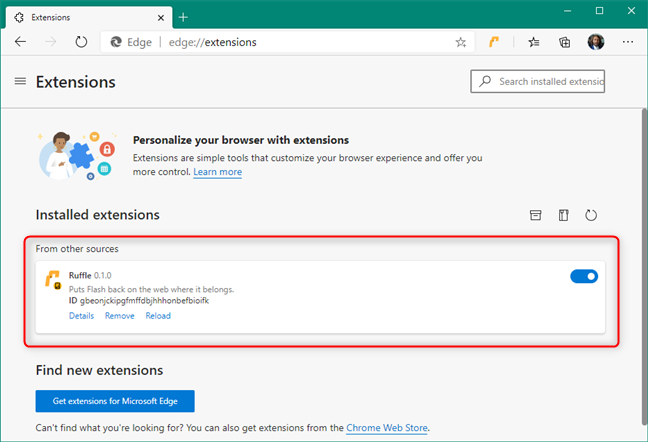
L'extension Ruffle Flash Edge est installée et activée
Enfin, vous pouvez maintenant essayer de visiter un site Web qui utilise Flash. Au lieu de messages d'erreur, de liens morts ou d'un néant complet, Microsoft Edge devrait désormais pouvoir charger correctement Adobe Flash Player.

Adobe Flash Player : plugin débloqué dans Edge
C'est tout : voici comment débloquer Adobe Flash Player sur Windows 10's Edge !
REMARQUE : N'oubliez pas que Ruffle est à un stade précoce de développement et peut ne pas toujours fonctionner correctement. Bien que nous ne puissions rien y faire, car seuls ses développeurs peuvent l'améliorer à temps, Ruffle devrait pouvoir activer Flash dans Edge sur la plupart des sites Web qui en ont besoin.
ASTUCE : Si vous ne savez pas quelle version d'Edge vous utilisez, lisez : Quelle version de Microsoft Edge ai-je ?
Comment activer et débloquer Flash dans l'ancien navigateur Microsoft Edge de Windows 10
Dans l'ancien Microsoft Edge, le seul signe indiquant qu'un site Web nécessite Adobe Flash Player est une icône de puzzle affichée sur le côté droit de la barre d'adresse. Cette icône s'affiche dans Edge uniquement lorsque le contenu Adobe Flash est bloqué et nécessite votre approbation pour s'exécuter.
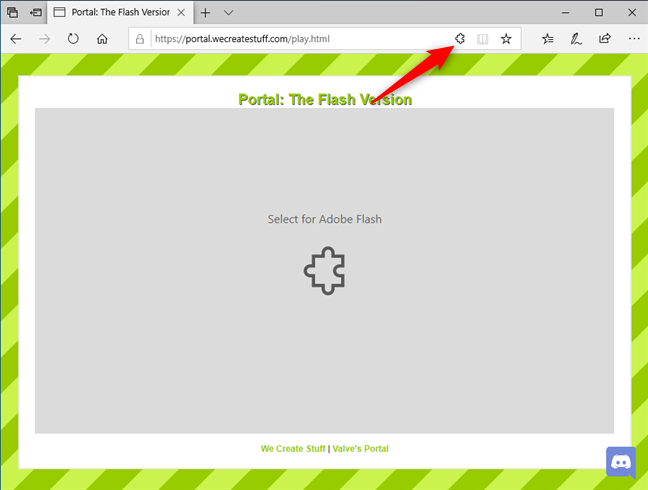
L'icône de puzzle de l'ancien Microsoft Edge de Windows 10
Cliquez ou appuyez sur l'icône du puzzle, et l' invite "Le contenu Adobe Flash a été bloqué" s'affiche, vous donnant le choix d'autoriser Flash dans Microsoft Edge. Appuyez sur "Autoriser une fois" pour charger et exécuter Flash.
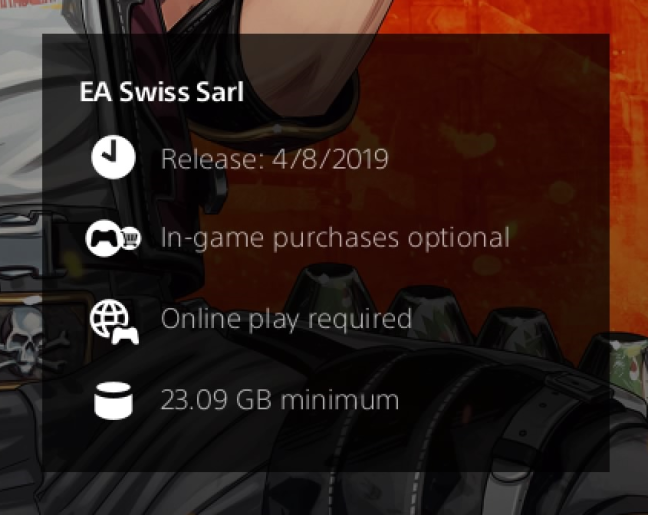
Autoriser Flash dans Microsoft Edge de Windows 10
Vous pouvez maintenant profiter du contenu Adobe Flash de la page que vous visitez.
Un site Web avec du contenu Flash exécuté dans l'ancien navigateur Microsoft Edge de Windows 10
Cependant, si vous ne voyez toujours pas de contenu Flash dans Microsoft Edge de Windows 10 et que vous n'obtenez pas l'icône de puzzle comme celle décrite précédemment, Adobe Flash Player est probablement désactivé. Pour l'activer, cliquez ou appuyez d'abord sur le bouton "Paramètres et plus" représenté par trois points, situé dans le coin supérieur droit de la fenêtre du navigateur. Ensuite, dans le menu qui s'ouvre, allez dans Paramètres .
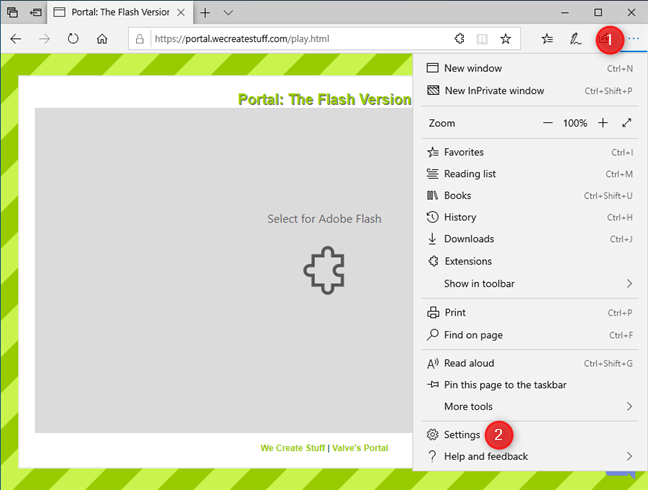
Accéder aux paramètres de l'ancien Microsoft Edge
Choisissez Avancé dans la barre latérale gauche, puis activez le commutateur "Utiliser Adobe Flash Player" à droite.
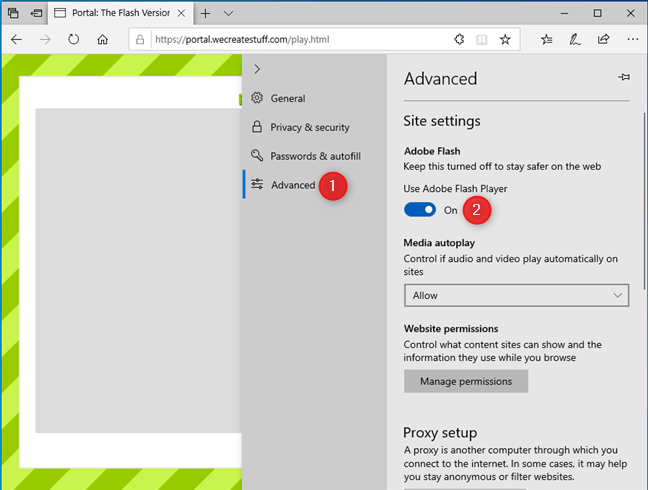
Utiliser Adobe Flash Player dans Microsoft Edge
Si vous utilisez toujours l'ancien Microsoft Edge de Windows 10, l'activation du plugin Adobe Flash Player est la solution qui peut résoudre la plupart de vos problèmes pour la majorité des pages Web avec du contenu Flash, alors essayez-le. Après cela, vous devriez voir l'icône de puzzle qui vous permet d'exécuter Adobe Flash Player sur chaque site Web avec du contenu Flash.
Avez-vous réussi à débloquer Adobe Flash Player dans votre Microsoft Edge ?
Vous savez maintenant comment débloquer Adobe Flash Player sur Windows 10, à la fois dans le nouveau Microsoft Edge basé sur Chromium et dans l'ancien Microsoft Edge. Avant de partir, quelle est votre opinion sur la mort de Flash ? Pensez-vous qu'il méritait d'être mis au repos final, compte tenu du nombre de vulnérabilités de sécurité dont il disposait ? Trouvez-vous ennuyeux de devoir installer des extensions de navigateur ou de devoir toujours cliquer sur des boutons pour débloquer Adobe Flash Player sur Windows 10 ? Faites-nous savoir dans la section commentaires ci-dessous.